プライバシー完全防衛!facebookのセキュリティ3ステップ
実名を前提にしているため、なにかセキュリティ上の問題が起きたら大変なことになりかねないfacebook。「自分のアカウントが誰かに乗っ取られていないか?」と不安になったら、まずは不正なアクセスがないかを確認してみてください。

facebookは、実名を前提としているだけに、セキュリティ上の問題が発生したら、大変なことになってしまうのではないかと不安をお持ちの方も多いと思います。
もしアカウントに不正アクセスされた場合、実際に付き合いのある仕事関係の人たちや友人に迷惑をかけることにもなりかねません。
しかしfacebookは海外のツールなので、私たち日本人から見てとっつきにくい部分も多く、セキュリティの対策に不安がある方もいるでしょう。
ですが、必要以上に恐れることはありません。世界中に多くのユーザーがいるからこそ、facebookのセキュリティ対策は確立されていると言えます。
「自分のアカウントが誰かに乗っ取られていないか?」と不安になったら、まずは不正なアクセスがないかを確認してみてください。
またfacebookを使ううえでのリスクを大幅に軽減できる、セキュリティを高めるテクニックも紹介していきます。
1.不正なアクセスの有無を今すぐチェック!
1-1.他者によるログインがないか確認する
以下の方法で、現在あなたのfacebookアカウントにログインしている、すべてのユーザーを表示可能です。
【パソコンの場合】
- 上段のバーの一番右、逆三角形の矢印をクリックし、「設定とプライバシー」⇒「設定」の順にクリック。
2. .左のメニューの「セキュリティとログイン」をクリックすると、右の画面に「ログインの場所」という項目があります。ログインの場所のうち「オンライン中」となっているのは、現在ログインしているデバイスと場所です。さらに「もっと見る」をクリックすると、直近のログイン履歴が表示されます。
【スマートフォン(Android)の場合】
1. facebookアプリを立ち上げ、右上の≡をタップ。
2. 下の方に項目をスクロールさせ、「設定とプライバシー」をタップして、下に開くメニューの中から「設定」をタップします。
3. 「パスワードとセキュリティ」をタップすると、「ログインの場所」の欄にログインの履歴情報があります。オンライン中と表示されているのは、現在facebookを閲覧しているデバイスと場所です。「すべて見る」をタップすると、直近のログイン履歴が表示されます。
【スマートフォン(iPhone)の場合】
1. facebookアプリを立ち上げ、右下の≡をタップしてメニュー画面へ。
2.「設定」をタップ。
3. パスワードとセキュリティ」をタップ。
4. 「ログインの場所」の欄にログインの履歴情報があります。「利用中」と表示されているのは、現在facebookを閲覧しているデバイスと場所です。「すべてを見る」をタップするとログインの履歴をさかのぼって確認できます。
この画面で表示されているのは、現在あなたのアカウントにログインしているユーザー一覧です。ただし複数のパソコンやスマートフォンからそれぞれアクセスしている場合、ユーザーもその数だけ表示されます。
また場所はプロフィールからの推測の場合もあり、正しく表示されているとはかぎりません。
この中に明らかに見慣れないものがあったら、不正アクセスの可能性が高まります。
1-2.これまでの行動を確認する
【パソコンの場合】
facebook上での自分の発言や「いいね!」、写真の投稿、他者からのタグ付けなどが確認できます。明らかに身に覚えのないものがあった場合は注意が必要です。
1.上段のバーの一番右、逆三角形の矢印をクリックし、「設定とプライバシー」をクリック。
2. 次に開くメニューの中にある「アクティビティログ」をクリックすると、新しい順にログが表示されます。この中に身に覚えのないものが含まれていないか、チェックしてみてください。
【スマートフォンの場合】※画面はAndroid版ですが、iPhone版も操作は同じです。
1. facebookアプリを立ち上げ、自分のプロフィール画面で右側にある三点アイコンをタップします。
2.「アクティビティログ」をタップ
3.こちらで過去の行動をカテゴリー別に確認できます。身に覚えのない不審な行動があれば、ここで判明します。
2.もし身に覚えのないアクセスがあったら
2-1.進行中のログインをすべて終了する
セキュリティから確認できるログインユーザーは、終了させてもすぐにもう一度ログインできます。少しでも怪しいと思ったら、以下の方法ですべてログアウトさせてしまいましょう。
【パソコンの場合】
「セキュリティとログイン」の「ログインの場所」各項目の右側に3点アイコンがあります。ここで開くメニューの「ログアウト」をクリック。
【スマートフォン(Android)の場合】
三点アイコンから「設定とプライバシー」→「設定」→「パスワードとセキュリティ」をタップし、表示されている項目の中でログアウトしたい項目の右にある3点アイコンをタップします。「ログアウト」をタップして項目別にログアウトをします。
【スマートフォン(iPhone)の場合】
メニュー画面(画面右下の≡をタップ)の「設定とプライバシー」→「ログアウト」をタップ。
2-2.パスワードを再設定する
まだアカウントにログインできる場合は、なるべく早くパスワードを変更しましょう。その際は長く複雑で、簡単に推測できないものが理想的です。なお他サービスで利用しているパスワードは使用しないでください。情報が漏れたときに、アカウントを乗っ取られる可能性があります。
【パソコンの場合】
1. 上段のバーの一番右、逆三角形の矢印をクリックし、「設定とプライバシー」をクリック。次に開くメニューの中にある「設定」をクリック。
2. 左のメニューの「セキュリティとログイン」をクリック、右画面の中央付近にある「パスワードの変更」をクリックします。
3. 現在のパスワード、新しく設定したいパスワードをそれぞれ入力して「変更を保存」をクリック。
【スマートフォン(Android)の場合】
1. facebookアプリを立ち上げ、右上の≡をタップ。
2.下の方に項目をスクロールさせ、「設定とプライバシー」→「設定」をタップ。
3.「パスワードとセキュリティ」をタップ。
4.「パスワードを変更」をタップ。
5. 現在のパスワードと新しく設定したいパスワードを入力、「パスワードを変更」をタップ。
【スマートフォン(iPhone)の場合】
1. facebookアプリを立ち上げ、右下の≡をタップしてメニュー画面へ。
2.「設定」をタップ。
3.「パスワードとセキュリティ」をタップ。
4.「パスワードとセキュリティ」グループに「パスワードの変更」という項目があるので、この付近ををタップ。
5. 現在のパスワードと新しく設定したいパスワードを入力、「パスワードを変更」をタップ。
2-3.アカウントの安全を確保する
すでにパスワードが侵入者により変更されてしまっている場合、アカウントの不正アクセスにアクセスし、指示にしたがってアカウント回復の手続きを。
2-4.使っていないアプリを削除する
facebookのログイン情報を利用する外部アプリは数多くありますが、こちらの情報を悪用する悪質なものである可能性があります。確実に使っていると言えるアプリ以外、削除してしまっても問題はないでしょう。
【パソコンの場合】
1. 上段のバーの一番右、逆三角形の矢印をクリックし、「設定とプライバシー」⇒「設定」の順にクリック。
2. 左のメニューの「アプリとウェブサイト」をクリック、使っていないもの、身に覚えがないものは「削除」をクリックして削除しましょう。
【スマートフォン(Android)の場合】
1. facebookアプリを立ち上げ、右上の≡をタップ。
2. 下の方に項目をスクロールさせ、「設定とプライバシー」⇒「設定」の順にタップ。
3. 画面を下にスクロールさせ、「アクセス許可」のグループにある「アプリとウェブサイト」をタップ。
4. 次のページで使っていないアプリを探し、アプリそれぞれの名前をタップした先の個別のページで削除します。
【スマートフォン(iPhone)の場合】
1. facebookアプリを立ち上げ、右下の≡をタップしてメニュー画面へ。
2. 「設定」をタップ。
3. 「アプリとウェブサイト」をタップ。
4. 次のページで使っていないアプリを探し、アプリそれぞれの名前をタップした先の個別のページで削除します。
3.facebookのセキュリティを高める8つのポイント
3-1.二段階認証を有効にしておく
facebookには、二段階認証によるセキュリティ機能があります。IDとパスワードだけではなく、別のデバイスや認証コードなどがないとログインできないようにする機能なので、万が一IDとパスワードを何者かに知られたとしても、もう一段階の認証方法が盗まれていない限りは不正ログインを阻止することができます。
セキュリティ上も有効なので、ぜひ設定しておきましょう。
【パソコンの場合】
1. 上段のバーの一番右、逆三角形の矢印をクリックし、「設定とプライバシー」⇒「設定」の順にクリック。
2. 左のメニューから「セキュリティとログイン」をクリック。「二段階認証を使用」の部分をクリックして、設定画面に進みます。
3. 二段階認証の方法は3つあります。認証アプリを使用する方法と、SMSに届いた認証をコードを使う方法、セキュリティキーです。使いたい方法を選択して「次へ」をクリック。それぞれの方法に必要な手続きを指示に従って進めてください。
【スマートフォンの場合】※画面はAndroid版ですが、設定画面からの操作はiPhone版も同じです。
1. facebookアプリを立ち上げ、右上の≡をタップ。
2. 下の方に項目をスクロールさせ、「設定とプライバシー」→「設定」の順にタップ。
3. 次の画面で「パスワードとセキュリティ」をタップ。
4. 次の画面で下にスクロールして、「二段階認証を使用」をタップ。
5. 次の画面で「スタート」をタップすると、以下の画面になります。認証アプリを使用する方法と、SMSに届いた認証をコードを使う方法、セキュリティキーによる方法があります。使いたい方法を選択して「次へ」をタップ。それぞれの方法に必要な手続きを指示に従って進めてください。
3-2.見知らぬ美女からの友達申請は拒否
一切面識のない美女からの友達申請はスルーしましょう。プロフィール画像は、ほぼ間違いなくインターネット上の無関係な画像です。アカウントへの不正アクセス、出会い系サイトへの勧誘、アフィリエイトなど、なんらかの意図を持っての申請であることは確定的なので、相手にしてはいけません。
共通の友達がいるからといって、油断してはだめ。騙されたあなたの友達が、先に申請を承認しただけのことです。
こういったアカウントは、たいてい作ったばかりなので、投稿数が極端に少ないという特徴があります。
3-3.ログイン情報を使う外部アプリは無視
興味を引く話のリンクがあり、話の先を知りたければアプリを認証しないといけないタイプは、まず間違いなくアフィリエイトなどの意図を持った危険なアプリです。
3-4.写真のタグ付けは慎重に
写真に写っている友達が誰であるかを明らかにするタグ付けは、非常にデリケートな機能であると言えます。どこで誰と過ごしているかはプライベートそのものなので、自分の投稿した写真に誰かをタグ付けする場合は、必ず事前に許可をとるようにしましょう。
またホーム画面右上の逆三角形アイコンの「設定とプライバシー」⇒「設定」⇒「タイムラインとタグ付け」から、タグ付けに関するセキュリティ設定を変更できます。
3-5.情報の開示レベルを確認しておく
自分の投稿をどこまで公開するのか、友達リクエストをどの範囲まで許可するのか、メールアドレスや電話番号で自分を検索することをどの範囲まで許可するのかを設定できます。
【パソコンの場合】
1. 上段のバーの一番右、逆三角形の矢印をクリックし、「設定とプライバシー」⇒「設定」の順にクリック。
2. 左のメニューから「プライバシー」をクリック。各項目を編集して最適なプライバシーの状態に設定します。
【スマートフォン(Android)の場合】
1. facebookアプリを立ち上げ、右上の≡をタップ。
2. 下の方に項目をスクロールさせ、「設定とプライバシー」→「プライバシーセンター」の順にタップ。
3. 「プライバシーセンター」では、facebookのプライバシーに関する各種設定が可能です。「重要なプライバシー項目を確認」をタップすると、項目別にプライバシー設定がどうなっているのかを確認できます。そこで設定の変更も可能です。
【スマートフォン(iPhone)の場合】
1. facebookアプリを立ち上げ、右下の≡をタップしてメニュー画面へ
2. 「設定」をタップ。
3. 下の方に項目をスクロールさせ、「プライバシー設定」をタップ。そこで表示されるプライバシー項目を確認、設定します。
3-6.パスワードは定期的に変更する
パスワード変更は事故が起きる前に行ってこそ、最大の効果を発揮します。
3-7.実名だけに発言は慎重に
実名で実際に交友関係のある人たちとコミュニケーションできるのが、facebookの魅力であり、デリケートな部分です。
インターネットの画面の向こうに人がいることを常に意識しましょう。
4.まとめ
いかがでしたか。一見してとっつきにくいfacebookのセキュリティ関連の対応や設定も、押さえるべきポイントを知ればさほど難しくないことがお分かりいただけたかと思います。慎重かつ積極的にfacebookを活用していく参考になれば幸いです。
※記事内容の利用実施は、ご自身の責任のもとご判断いただくようお願い致します。
編集者注記: 私たちの記事は、教育的な情報を提供します。 私たちの提供物は、私たちが書いているすべての種類の犯罪、詐欺、または脅威をカバーまたは保護するとは限りません. 私たちの目標は、サイバーセーフティに関する意識を高めることです。 登録またはセットアップ中に完全な条件を確認してください。 個人情報の盗難やサイバー犯罪をすべて防ぐことは誰にもできないことと、LifeLock がすべての企業のすべての取引を監視しているわけではないことを忘れないでください。 Norton および LifeLock ブランドは、Gen Digital Inc. の一部です。


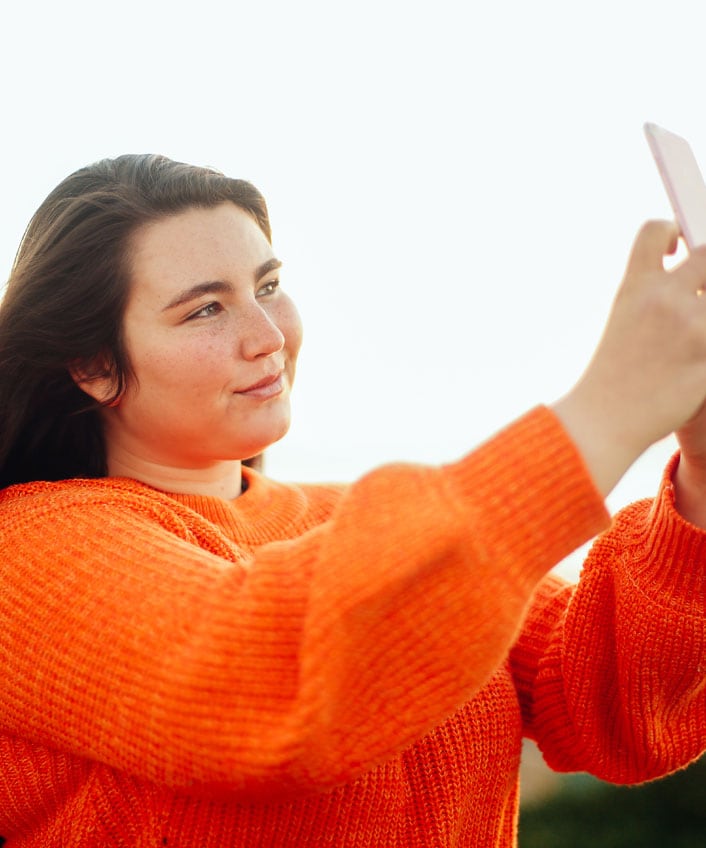


その他の情報
ノートンのソーシャルアカウントをフォローして、最新ニュースやお得な情報をゲットしよう。